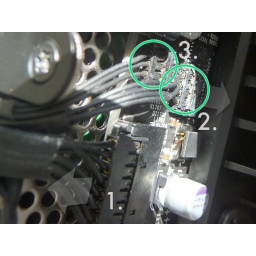- Замена жесткого диска Time Capsule
- Apple time capsule a1409 замена диска
- Эксперты заявили о проблеме в конструкции хранилища Apple AirPort Time Capsule
- helpmymac
- Helpmymac
- Все о ремонте Apple
- Замена жесткого диска Airport Time Capsule A1470
- Шаг 1
- Шаг 2 Металлическая пластина
- Шаг 3 Отключите Кабели
- Шаг 4 Разъем SATA для накопителя
- Шаг 5 Удалить старый диск
- Шаг 6 Вставьте новый диск
- Шаг 7
- Комментарии
Замена жесткого диска Time Capsule
Эта статья будет интересна тем, кто хочет увеличить емкость жесткого диска в Time Capsule или у кого сломался жесткий диск в Time Capsule.
Этап ПЕРВЫЙ — это разборка Time Capsule. Отклеиваем резиновую защиту, которая покрывает днище Time Capsule:
Затем откручиваем 10 винтиков, которые крепят металлическую пластину к корпусу Time Capsule:
Следующий шаг — аккуратно приподнимаем металлическую планку, но не слишком высоко, так как на обратной стороне этой пластины прикреплен кулер, который в свою очередь подключен кабелем к плате управления Time Capsule, важно не повредить кабель и разъем:
Следующий шаг — спорный, я только сейчас задумался о необходимости этого шага (нужен ли он?). Откручиваем четыре винта (как мне кажется) крепящих жесткий диск:
Теперь отключаем два кабеля, которые подключены к жесткому диску:
Последний шаг — отклеить поролон и аккуратно отодвинуть в сторону термический датчик:
Теперь можно извлекать жесткий диск:
Этап ВТОРОЙ — покупка жесткого диска:
Вы можете приобрести жесткий диск у нас. Всегда в наличии жесткие диски объемом 1 и 2 Тб. Для уточнения цены, смотрите раздел Ремонт Time Capsule на нашем сайте. Так же всегда готовы помочь с установкой диска.
Ну а еже ли вы не хотите покупать у нас, то заходите в любой магазин компьютерной техники и попросите жесткий диск со следующими параметрами: SATA II 3,5 дюйма. То есть обычный жесткий диск, который устанавливается в любом компьютере. Например, вот этот жесткий диск, который можно приобрести в Ulmart.ru:
Этап ТРЕТИЙ — установка жесткого диска:
Проделывайте все шаги описанные в первом шаге, но в обратном порядке. Как видите ремонт Time Capsule — дело не сложное и вполне решаемое самостоятельно.
Источник
Apple time capsule a1409 замена диска
Time Capsule & AirPort Extreme
- В теме действуют все Правила форума и 10 заповедей новичка, кому тяжело осилить Правила Форума
- Обсуждение устройств, не относящихся к данной теме, запрещено. Если нужной вам темы по конкретной модели не существует — создайте её.
- Вместо слов «Спасибо!» используйте
. Если у Вас меньше 15 постов — нажмите на кнопку «Жалоба» под тем сообщением, где Вам помогли, и напишите благодарность.
- Полезные темы на заметку: FAQ по форуму, Как искать на форуме?, Как убирать изображения под спойлер.
В теме нет куратора. По вопросам наполнения шапки обращайтесь к модераторам раздела через кнопку «Жалоба» под сообщениями, на которые необходимо добавить ссылки, или через QMS.
Сообщение отредактировал M|A|G — 04.06.20, 19:43
Ronin200777, не совсем понятно.
Какое чудо ты купил Apple Time Capsule 802.11n или Apple Time Capsule 802.11ac?
Через что, к чему и как чудо подключено?
Сообщение отредактировал vadim_1984 — 25.02.14, 22:13
TimeCapsule (в моем случае 3Тб, стандарт ac, ростест) просто улет. Просто. Тариф 100 Мбит — так вот ноутбук по воздуху эти 100 Мбит выдает. По проводу тоже, но кому теперь нужен провод.
Сообщение отредактировал billybons2006 — 19.08.14, 13:00
улыбаемся и машем :rofl:
стенки и перекрытия у всех разные, ну зависит ещё от соседей и состояния эфира (другте сети, бытовая техника) — поэтому данные будут всё равно некорректными.
основные проблемы TC c протоколом l2tp (например — beeline) c которым она не может работать как роутер, но проблема решаема — достаточно обычного роутера который будет поднимать l2tp, а уже к нему подключаем TC в режиме точки доступа (AP)
не ведемся на строчку в характеристиках TC — VPN Passthrough (IPSec, PPTP, and L2TP) или транзитная пересылка VPN (IPSec, PPTP и L2TP), там речь про то что l2tp можно поднять только на компьютере — VPN, используя ТС, как беспроводной мост, но как роутер использовать не получится.
То есть при конструкции провайдер (l2tp) -> TimeCapsula -> MacBook Pro интернет удастся получить только на MBP. ТС будет смотрет на трафик провайдера со стороны, не принимая никакого участия, но будет исправно работать AP — то есть к ней можно подключаться, сливать бекапы и прочее, но без интернета. А при конструкции провайдер (l2tp) -> роутер (дружит с l2tp) -> TimeCapsula -> MacBook Pro интернет достанется всем.
Источник
Эксперты заявили о проблеме в конструкции хранилища Apple AirPort Time Capsule

Эксперты компании Datenrettung Berlin заявили, что из-за конструктивного недостатка в конструкции хранилища Apple AirPort Time Capsule у моделей ME177Z/A и ME182Z/A пятой серии возможен выход из строя внутреннего жесткого диска Seagate с полной потерей данных.
Инженеры Datenrettung Berlin обнаружили, что в ходе многочисленных анализов Apple AirPort Time Capsule им приходилось сталкиваться с моделями, у которых был необратимо сломан жесткий диск Seagate Grenada (модели диска на 3 ТБ и 2 ТБ под номерами ST3000DM001 и ST2000DM001). При вскрытии устройства у них в почти 100 % случаев обнаруживалась сломанная парковочная рампа и, как следствие, деформированный блок чтения/записи. Также специалисты обнаруживали серьезное повреждение поверхности дисков с данными, оставленное деформированным блоком чтения/записи. При таком типе повреждений восстановление данных обычно может быть выполнено только специальным образом и, во многих случаях, уже не полностью.
Оказалось, что в большинстве случаев поломка происходила из-за плохой вентиляции Time Capsule и конструкции пандуса для этого жесткого диска внутри устройства хранения, который состоит из двух разных материалов — пластика и металла. Эти элементы со временем, спустя несколько лет, начинают все сильнее нагреваться и влиять в худшую сторону на работоспособность HDD Seagate — диск начинает громко щелкать и медленно работать или вообще не включаться.
В 2018 году Apple прекратила выпуск AirPort Time Capsule. Специалисты Datenrettung Berlin советуют всем пользователям устаревшего и снятого с производства устройства Apple сделать резервное копирование и проверить их внутренние накопители на предмет повреждений.
Источник
 helpmymac
helpmymac
Helpmymac
Все о ремонте Apple
Эта статья будет интересна тем, кто хочет увеличить емкость жесткого диска в Time Capsule или у кого сломался жесткий диск в Time Capsule.
Этап ПЕРВЫЙ — это разборка Time Capsule. Отклеиваем резиновую защиту, которая покрывает днище Time Capsule:
Затем откручиваем 10 винтиков, которые крепят металлическую пластину к корпусу Time Capsule:
Следующий шаг — аккуратно приподнимаем металлическую планку, но не слишком высоко, так как на обратной стороне этой пластины прикреплен кулер, который в свою очередь подключен кабелем к плате управления Time Capsule, важно не повредить кабель и разъем:
Следующий шаг — спорный, я только сейчас задумался о необходимости этого шага (нужен ли он?). Откручиваем четыре винта (как мне кажется) крепящих жесткий диск:
Теперь отключаем два кабеля, которые подключены к жесткому диску:
Последний шаг — отклеить поролон и аккуратно отодвинуть в сторону термический датчик:
Теперь можно извлекать жесткий диск:
Этап ВТОРОЙ — покупка жесткого диска:
Вы можете приобрести жесткий диск у нас. Всегда в наличии жесткие диски объемом 1 и 2 Тб. Для уточнения цены, смотрите раздел Ремонт Time Capsule на нашем сайте. Так же всегда готовы помочь с установкой диска.
Ну а еже ли вы не хотите покупать у нас, то заходите в любой магазин компьютерной техники и попросите жесткий диск со следующими параметрами: SATA II 3,5 дюйма. То есть обычный жесткий диск, который устанавливается в любом компьютере. Например, вот этот жесткий диск, который можно приобрести в Ulmart.ru:
Этап ТРЕТИЙ — установка жесткого диска:
Проделывайте все шаги описанные в первом шаге, но в обратном порядке. Как видите ремонт Time Capsule — дело не сложное и вполне решаемое самостоятельно.
Источник
Замена жесткого диска Airport Time Capsule A1470
Выросла твоя Time Capsule? В этом руководстве описывается, как заменить жесткий диск Time Capsule A1470 с оригинального накопителя Seagate емкостью 2 ТБ на 6 ТБ WD Green.
Шаг 1
Вставьте тонкий сильный spudger между основанием и корпусом (не слишком далеко внутрь), чтобы аккуратно приподнять край основания вверх, стараясь не оставлять следов и не вдавливать мягкий пластик.
Есть кабели, проложенные «слишком близко для комфорта» к проушинам спереди и сзади устройства, поэтому безопаснее начинать с левой или правой стороны.
Как только одна сторона отсоединяется, вещи становятся легче — постепенно обводите периметр, аккуратно нажимая на spudger, пока основание в итоге не выскочит со звуком, похожим на испарение гарантии.
Осторожно, так как белый пластиковый корпус может тревожно сгибаться, а черный пластик местами довольно тонкий — вы можете увидеть здесь поврежденную петлю.
Шаг 2 Металлическая пластина
Силовой кабель с присоединенной розеткой легко снимается.
Снятие четырех винтов T8 Torx освобождает пластину. Используйте отвертку T8, так как купить винты с помощью L-ключа трудно, и есть риск их закруглить.
После того, как четыре винта будут удалены, металлическая пластина просто поднимается.
Шаг 3 Отключите Кабели
Два меньших разъема ② & not не отключаются, как первый — несмотря на внешний вид, они отсоединяются непосредственно от печатной платы (благодарю Feanor — спасибо — см. Ссылки в заключение).
Поместите небольшой пластиковый spudger в верхней части двух разъемов, позади проводов и, осторожно потяните вперед — нажмите, вытащите каждый разъем.
Шаг 4 Разъем SATA для накопителя
Разъем SATA имеет несколько выступов на каждом конце — аккуратно приподнимите каждый угол пластикового spudger или пинцета и освободите разъем от диска.
Шаг 5 Удалить старый диск
Два резиновых сегмента должны выходить для обрезки, а затем помещаться обратно внутрь, что довольно неудобно, но выполнимо с помощью длинного тонкого деревянного орудия, такого как палочки для еды, чтобы выловить их, а затем подтолкнуть обратно на место.
Перед продолжением убедитесь, что оба обрезанных сегмента расположены в правильном положении в нижней части отсека для дисков.
Шаг 6 Вставьте новый диск
Подсоедините разъем SATA / питания накопителя.
Верхняя резиновая прокладка также требует обрезки для размещения сменного диска на 6 ТБ.
Шаг 7
Большой из трех разъемов без проблем вставляется в гнездо.
Предложите кабель питания и розетку обратно в держатель на внутренней стороне корпуса.
Установите на место металлическую пластину, используя четыре винта, снятые ранее с помощью отвертки Torx T8.
Наконец, наденьте черное пластиковое основание, чтобы закрыть устройство, и пришло время проверить .
Запустите Airport Utility, чтобы проверить, распознается ли диск, и удалите его, если необходимо.
Комментарии
Пока еще нет ниодного комментария, оставьте комментарий первым!
Источник
 . Если у Вас меньше 15 постов — нажмите на кнопку «Жалоба» под тем сообщением, где Вам помогли, и напишите благодарность.
. Если у Вас меньше 15 постов — нажмите на кнопку «Жалоба» под тем сообщением, где Вам помогли, и напишите благодарность. helpmymac
helpmymac